Hướng dẫn phân quyền cho teamviewer trên MAC (MacOS, Macbook, iMac)
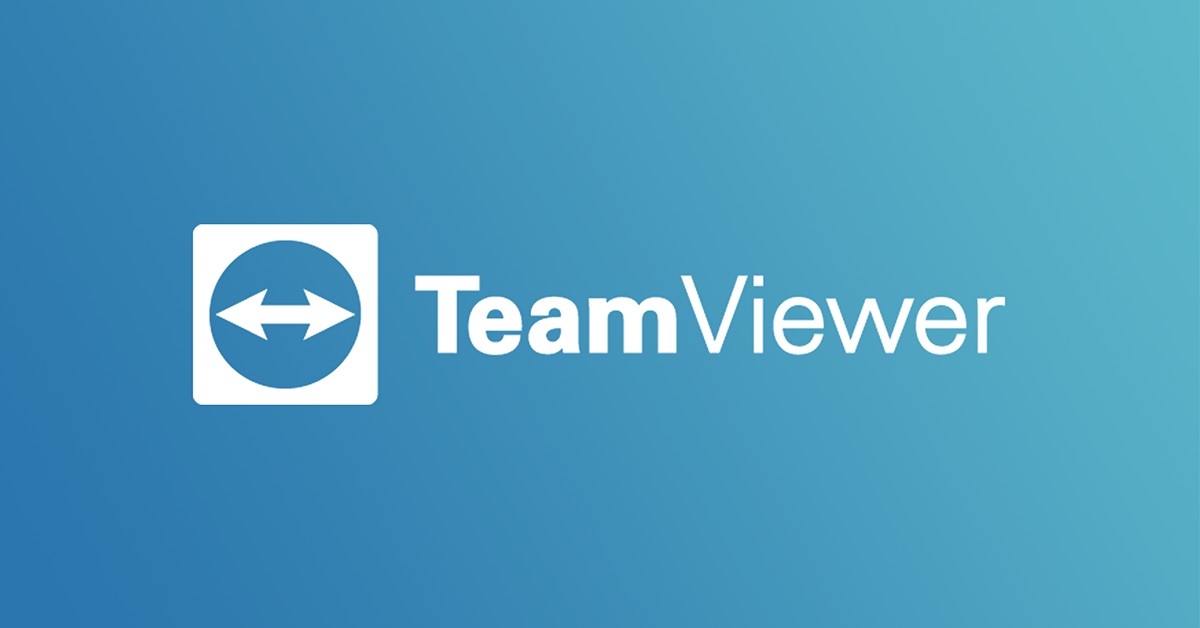
Hướng dẫn phân quyền cho teamviewer trên MAC (MacOS, Macbook, iMac)
Sau đây là hướng dẫn cách để phân quyền cho teamviewer trên MAC (MacOS, Macbook, iMac)
Bước 1: Bật teamviewer, chọn vào nút tam giác màu vàng ở góc trên bên trái của phần mềm teamviewer

Bước 2: Chọn "Mở tuỳ chọn Ghi màn hình"

Bước 3: Ấn vào hình ổ khoá

Bước 4: Nhập mật khẩu máy của bạn

Bước 5: Check vào Teamviewer, bước này sẽ phân quyền cho phép Teamviewer được truyền tải hình ảnh màn hình của bạn sang đối tác Teamview

Bước 6: Chọn vào trợ năng

Bước 7: Check tiếp vào Teamviewer, vậy là xong, bạn có thể gửi mã cho đối tác Teamview của mình

